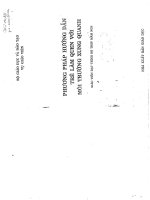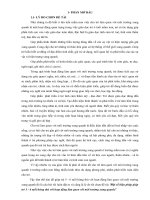Làm quen với môi trường lập trình Scratch
Bạn đang xem bản rút gọn của tài liệu. Xem và tải ngay bản đầy đủ của tài liệu tại đây (654.47 KB, 15 trang )
<span class='text_page_counter'>(1)</span><div class='page_container' data-page=1>
<b>Thực đơn</b>
<b>Sân khấu</b>
<b>Cửa sổ lệnh</b>
<b>Khu vực tạo </b>
<b>nhân vật</b>
<b>Thanh công </b>
<b>cụ nhanh</b> <b>Nút trợ giúp <sub>nhanh</sub></b>
<b>Nút trợ </b>
<b>giúp</b>
<b>Nhân vật</b>
<b>Khung điều </b>
<b>khiển </b>
<b>Khu vực tạo </b>
<b>sân khấu, nền </b>
<b>Bài 1. Làm quen với mơi trường lập trình Scratch</b>
<b>1. Giao diện Scratch</b>
Scratch là môi trường mà em sẽ được học trong môn học này. Các em hãy quan sát giao diện
chính của Scratch:
Chúng ta cùng tìm hiểu nhanh các vị trí
quan trọng trong giao diện Scratch.
<b>Sân khấu</b>
Sân khấu là cửa sổ thể hiện chính của phần mềm. Khi phần mềm chạy
chúng ta quan sát phần mềm thông qua sân khấu, tương tự như khi chúng ta xem biểu diễn ca
nhạc, xem phim, xem Tivi.
<b>Nhân vật</b>
Nhân vật xuất hiện trên sân khấu, là đối tượng chính của các hoạt động. Có thể có nhiều nhân
vật, đa dạng về kích thước và chủng loại. Khi lần đầu tiên chạy Scratch, nhân vật chính là 1
chú mèo xinh xắn.
<b>Cửa sổ lệnh</b>
</div>
<span class='text_page_counter'>(2)</span><div class='page_container' data-page=2>
<b>Khung điều khiển</b>
Là nơi chứa các "cơng cụ" dùng để tạo ra chương trình. Tại khung này chứa các mẫu lệnh,
người lập trình sử dụng các cơng cụ này để viết chương trình của mình.
<b>Khung điều khiển này sẽ có 3 TAB thông tin: Script (Lệnh) , Costume (Backdrop) (Trang </b>
<b>phục / Nền sân khấu) và Sound (Âm thanh).</b>
Các lệnh trong Scratch được chia thành nhóm, mỗi nhóm bao gồm các lệnh có ý nghĩa gần
tương tự nhau và thể hiện bằng 1 màu cụ thể. Có 10 nhóm các lệnh như vậy trong Scratch.
Khi nháy lên 1 nhóm, khung phía dưới sẽ xuất hiện các lệnh của nhóm này.
<b>Thực đơn</b>
Thực đơn chứa các lệnh chính của Scratch.
<b>Thanh cơng cụ nhanh</b>
Thanh công cụ nhanh chứa một số lệnh làm việc nhanh với nhân vật và các lệnh.
<b>Nút trợ giúp nhanh</b>
Nút này có ý nghĩa như như: nháy chuột lên nút, sau đó nháy chuột lên 1 lệnh bất kỳ sẽ hiển
thị nội dung mô tả của lệnh này.
<b>Nút trợ giúp</b>
Nháy nút này để hiện cửa sổ nội dung trợ giúp nhanh của phần mềm.
<b>Khu vực tạo nhân vật</b>
Tại khu vực này em có thể thực hiện các thao tác như tạo thêm nhân vật, chỉnh sửa ngoại
hình nhân vật (thay đổi trang phục), bổ sung âm thanh, ….
<b>Khu vực tạo nền sân khấu</b>
Tại khu vực này em có thể thực hiện các thao tác với sân khấu như trang trí sân khấu, tạo
thêm các cảnh sân khấu khác, tạo âm thanh nền cho sân khấu.
Nhóm đang hoạt động hiện thời
Các biểu tượng và tên nhóm
</div>
<span class='text_page_counter'>(3)</span><div class='page_container' data-page=3>
<b>2. Nhân vật, sân khấu, cửa sổ lệnh và nhóm lệnh.</b>
<b>Chúng ta hãy cùng tìm hiểu kỹ hơn 2 đối tượng chính của Scratch là Nhân vật và Sân khấu.</b>
Để điều khiển các nhân vật và sân khấu, Scratch sẽ gán mỗi nhân vật và sân khấu với 1 cửa
sổ lệnh, trong đó người dùng Scratch sẽ phải "lập trình" để điều khiển nhân vật, sân khấu
thơng qua các lệnh. Chúng ta sẽ làm quen với vị trí của các cửa sổ lệnh này.
Hình ảnh sau mơ tả cửa sổ lệnh của nền sân khấu.
Mỗi khi khởi động Scratch, chúng ta ln nhìn
thấy chú Mèo chính giữa màn hình trắng. Mèo
là nhân vật mặc định của phần mềm. Nền sân
khấu mặc định là rỗng (màu trắng).
Trong quá trình làm việc với Scratch chúng ta
có thể bổ sung thêm nhiều nhân vật và thay đổi
nhiều nền sân khấu nữa.
Một chương trình hồn chỉnh trên Scratch cần
phải điều khiển hoạt động của các nhân vật trên
sân khấu theo một kịch bản cho trước.
Trong hình này chúng ta quan sát được 3 nhân
vật trên màn hình: Mèo, Chó và Mây. Chương
trình tổng quát trên Scratch sẽ phải điều khiển
hoạt động của nhiều nhân vật trên sân khấu.
Các nhân vật có thể hội thoại, trao đổi với nhau
hoặc có quan hệ chặt chẽ theo kịch bản cho
trước. Tồn bộ cơng việc điều khiển đó được
lập trình bởi người sử dụng Scratch.
Trong hình này chúng ta quan sát được 3 nhân
vật trên màn hình (Mèo, Chó, Mây) và cả nền
sân khấu đã được trang trí.
</div>
<span class='text_page_counter'>(4)</span><div class='page_container' data-page=4>
Khung giữa sân
khấu và cửa sổ
lệnh là khung điều
khiển lệnh, là nơi
hiện các lệnh mà
người lập trình có
thể sử dụng.
Nháy lên biểu tượng sân
khấu, sau đó nháy lên tab
Scripts để hiện cửa sổ lệnh.
Đây là cửa sổ lệnh của
sân khấu.
</div>
<span class='text_page_counter'>(5)</span><div class='page_container' data-page=5>
Bây giờ bạn hãy quan sát vào khu vực khung điều khiển các lệnh của Scratch. Toàn bộ hệ
thống lệnh được chia làm bao nhiêu nhóm? Mỗi nhóm có tên là gì và đặc trưng bởi màu sắc
gì?
Hãy nhìn vào sơ đồ sau để thấy tồn bộ các nhóm lệnh trong Scratch.
- Hãy liệt kê các nhóm lệnh của Scratch, màu sắc thể hiện của nhóm và nêu nhanh ý nghĩa
các nhóm này.
- Với mơi trường lập trình kéo thả Scratch chúng ta khơng cần học thuộc lịng và nhớ chi tiết
từng lệnh. Chỉ cần hiểu ý nghĩa lệnh, cách sử dụng và kéo thả chúng sang cửa sổ lệnh là dùng
được.
<b>3. Thiết lập các chương trình đầu tiên: cho nhân vật nói và đi lại.</b>
Chúng ta hãy thực hiện các bước sau để hiểu cách điều khiển hoạt động của nhân vật con
mèo.
Nhóm lệnh chuyển động
Nhóm lệnh thể hiện
Nhóm lệnh âm thanh
Nhóm lệnh sự kiện
Nhóm lệnh điều khiển
Nhóm lệnh cảm biến
Nhóm lệnh bút vẽ
Nhóm lệnh tnh tốn
Nhóm lệnh dữ liệu
Nhóm lệnh mở rộng
Đây là nhóm lệnh
<b>Looks</b>
</div>
<span class='text_page_counter'>(6)</span><div class='page_container' data-page=6>
<b>(i) Nháy nút Scripts, nháy lên nhóm lệnh Look (màu tím)</b>
(ii) Kéo thả lệnh từ khung điều khiển phia dưới sang cửa sổ
bên phải, sau đó sửa chữ "Hello!" thành "Xin chào".
<b>(iii) Nháy lên nút nhóm Motion (màu xanh thẫm)</b>
(iv) Kéo thả lệnh từ khung điều khiển phia dưới sang cửa sổ bên phải,
sau đó sửa số 10 thành 100.
(v) Dùng chuột kéo 2 lệnh trên sát vào nhau như hình dưới đây, ta thu được 1 đoạn chương
trình gồm 2 lệnh.
Bây giờ để chạy đoạn chương trình này em hãy nháy chuột lên vị trí bất kỳ của đoạn chương
trình trên, và quan sát xem con mèo thay đổi như thế nào.
Các bạn thấy gì?
Nếu bây giờ em tách 2 lệnh trên rời ra và chạy thử em thấy có gì thay đổi?
<b>Bắt đầu 1 chương trình đơn giản bằng sự kiện "Bắt đầu chương trình"</b>
Bây giờ chúng ta sẽ cùng nhau hồn thiện đoạn chương trình trên thành một chương trình
hồn chỉnh.
Chọn nút nhóm lệnh có chữ Events (sự kiện), kéo thả lệnh sau sang cửa sổ lệnh chính.
<b>Nháy chuột tại</b>
<b>đây để chạy</b>
<b>đoạn chương</b>
<b>trình này</b>
<b>Đoạn chương trình </b>
<b>= Dãy các lệnh</b>
</div>
<span class='text_page_counter'>(7)</span><div class='page_container' data-page=7>
Sau đó em điều chỉnh để có 1 đoạn chương trình gồm 3 lệnh sau.
Bây giờ chúng ta đã có 1 chương trình hồn chỉnh trên Scratch. Em có thể phóng to cửa sổ
chạy của chương trình và thực hiên lệnh chạy bằng cách nháy biểu tượng lá cờ xanh. Khi
chạy chương trình, nhân vật của chúng ta sẽ nói "Xin chào" trong 2 giây, sau đó sẽ chuyển
động về phía trước 100 bước.
Chương trình trên có thể viết lại dưới dạng các dòng chữ tiếng Việt cho dễ hiểu như sau:
Nếu nháy vào lá cờ xanh (nếu sự kiện này xảy ra)
Thể hiện dòng chữ "Xin chào" trong 2 giây.
Chạy về phía trước 100 bước.
Cách viết như trên thường được dùng trong tin học, khi thiết lập các vấn đề, bài toán và viết
các bước thực hiện để giải quyết trên máy tính.
Mơt vài kết luận ban đầu.
- Các nhân vật có thể điều khiển bằng các lệnh trong cửa sổ lệnh.
- Lệnh có thể được kéo thả từ khung các mẫu lệnh, không phải viết từng lệnh trên màn hình.
- Nhóm các lệnh gắn liền nhau tạo thành 1 đoạn chương trình. Khi chạy các lệnh sẽ lần lượt
chạy từ trên xuống dưới.
- Để hồn thiện 1 chương trình hồn chỉnh, cần đưa lệnh sự kiện lên đầu của
đoạn chương trình.
- Để chạy chương trình nháy lên nút có hình lá cờ xanh. Nháy nút tròn đỏ sẽ dừng chương
trình đang chạy.
- Có thể phóng to cửa sổ chạy bằng cách nháy vào nút góc trái trên màn hình.
<b>Lệnh điều khiển sự kiện khi nháy lên lá cờ </b>
<b>xanh sẽ chạy đoạn chương trình dưới </b>
<b>Nhân vật nói "Xin chào" trong 2 giây. </b>
<b>Nhân vật chạy về phía trước 100 bước (pixel). </b>
</div>
<span class='text_page_counter'>(8)</span><div class='page_container' data-page=8>
<b>4. Chương trình tiếp theo: Mèo chuyển động xung quanh sân khấu</b>
Bây giờ chúng ta hãy làm tiếp chương trình theo yêu cầu sau:
Cho nhân vật Mèo chạy xung quanh sân khấu 1 vịng. Hình ảnh được minh họa trong hình
sau.
Để thực hiện việc xoay người chúng ta cần thêm 2 lệnh có trong nhóm Chuyển động.
Nhân vật xoay sang phải 15 độ. Có thể chỉnh sửa giá trị 15
thành 1 số đo góc bất kỳ.
Nhân vật xoay sang trái 15 độ. Có thể chỉnh sửa giá trị 15
thành 1 số đo góc bất kỳ.
Bây giờ chúng ta hãy kéo thả các lệnh ra cửa sổ lệnh của Mèo, chỉnh sửa lại các tham số để
tạo thành nhóm lệnh sau.
Với chương trình trên, Mèo sẽ "chạy" nhanh quá nên chúng ta không thể quan sát được.
<b>Để quan sát được chúng ta sẽ dùng thêm 1 lệnh nữa, lệnh wait … secs (tạm dừng tồn bộ </b>
chương trình trong 1 số thời gian tính bằng giây).
<b>Nháy chọn nhóm </b>
<b>lệnh Control.</b>
Chúng ta hình dung cơng việc của
nhân vật Mèo là phải 1 vòng quanh
sân khấu. Sử dụng 1 lệnh đã biết:
Khi đó bài tốn đi một vịng quanh
sân khấu có thể giải quyết bằng
việc thực hiện 4 lệnh move liên tiếp
như hình bên.
<b>Move 100 steps</b>
<b>Move 100 steps</b>
<b>Move 100 steps</b>
</div>
<span class='text_page_counter'>(9)</span><div class='page_container' data-page=9>
<b>Các lệnh wait sẽ được chèn vào giữa các lệnh chuyển động của Mèo để chúng ta quan sát </b>
được từng bước Mèo chạy theo 1 cạnh của sân khấu. Kết quả cuối cùng thu được nhóm lệnh
sau:
<b>Bổ sung lệnh cho Mèo nói và kêu meo meo</b>
Chúng ta sẽ làm quen với 2 lệnh đơn giản nữa điều khiển nhân vật nói (viết) trên sân khấu và
nói phát âm ra loa máy tính. Đó là các lệnh SAY và PLAY SOUND.
<b>Nhóm </b>
<b>lệnh</b>
<b>Lệnh</b> <b>Chức năng</b> <b>Điều chỉnh tham số </b>
<b>của lệnh</b>
<b>Looks</b> Nhân vật sẽ nói (thể
hiện) dịng chữ
"Hello!" trên màn hình
</div>
<span class='text_page_counter'>(10)</span><div class='page_container' data-page=10>
trong thời gian 2 giây.
<b>Sounds</b> Nhân vật phát âm
thanh "meow" và thực
hiện ngay lệnh tiếp
theo (không đợi âm
thanh này kết thúc.
Các lệnh này được bổ sung vào chương trình tại các vị trí như sau:
Cuối cùng để kết thúc chương trình chúng ta đưa thêm lệnh để hồn thiện
chương trình này.
<b>5. Ghi tệp và mở tệp.</b>
Đối với phần mềm Scratch chạy trên máy tính, mỗi chương trình sẽ được lưu trong một tệp
có phần mở rộng *.sb2. Các lệnh làm việc với tệp của Scratch như sau:
<b>Tất cả các lệnh này đều thực hiện từ thực đơn File.</b>
<b>File/New: khởi tạo 1 tệp Scratch mới. </b>
<b>File/Open: Mở 1 tệp Scratch có sẵn trên máy tính.</b>
Bổ sung lệnh say "chào các bạn!" vào
dịng đầu tiên của chương trình.
Bổ sung lệnh play sound "meow" vào vị
trí mỗi khi chuẩn bị đi theo 1 cạnh của sân
khấu. Có 4 vị trí lệnh sẽ chèn vào chương
trình.
</div>
<span class='text_page_counter'>(11)</span><div class='page_container' data-page=11>
<b>File/Save: Ghi tệp hiện đang làm việc ra bộ lưu trữ của máy tính.</b>
<b>File/Save as: Ghi tệp hiện đang làm việc với tên khác ra bộ lưu trữ của máy tính.</b>
<b>6. Chia sẻ trên cộng đồng Scratch.</b>
Khi chạy Scratch trực tuyến thì các thao tác hệ thống với chương trình (dự án) có thay đổi.
Mỗi người dùng cần tạo trước tài khoản đăng nhập vào cộng đồng Scratch (việc tạo tài khoản
rất đơn giản và miễn phí). Các chương trình sẽ tự động lưu vào một ngăn riêng (Stufl) của
mỗi người dùng. Các thao tác với chương trình khi chạy Scratch online sẽ được trình bày
trong mục này.
Nhóm các lệnh làm việc với chương trình tại thực đơn File như sau:
<b>New: Khởi tạo một chương trình (project) Scratch mới. Phần mềm tự động đặt tên cho dự án </b>
này. Chú ý: dự án này sẽ được tự động lưu trên kho riêng (Stufl) của mỗi người sử dụng
Scratch.
<b>Save now: Ghi lại các thay đổi của chương trình (dự án) đang mở.</b>
<b>Save as a copy: Tạo ra 1 bản sao của dự án hiện thời nhưng với 1 tên mới, sao chép tồn bộ </b>
thơng tin từ chương trình cũ sang dự án mới.
<b>Go to My Stufl: Chuyển màn hình sang cửa sổ hiển thị và quản lý các chương trình Scratch </b>
của người sử dụng.
<b>Upload from your computer: Lệnh nảy cho phép tải 1 tệp Scratch từ máy tính (tệp *.sb2) </b>
lên mạng và thay thế cho chương trình đang mở hiện thời.
<b>Download to your computer: Lệnh này cho phép quá trình ngược lại so với lệnh trên, tải dự </b>
án hiện thời trên màn hình và lưu trên máy tính dưới dạng tệp *.sb2.
Dưới đây là hình ảnh của một dự án (chương trình) Scratch khi làm việc với mơi trường
Scratch online.
Nhóm các lệnh quan
trọng liên quan đến
quản lý hệ thống các
chương trình Scratch.
Tên của chương trình, có
thể nhập, sửa trực tếp tại
đây.
Nút Share
dùng để chia
sẻ cho cộng
đồng dùng
chung.
</div>
<span class='text_page_counter'>(12)</span><div class='page_container' data-page=12>
Khác với bản Scratch chạy trên máy tính, bản online của Scratch sẽ yêu cầu người dùng nhập
thêm thơng tin cho mỗi dự án (chương trình) trước khi lưu trữ vào ngăn riêng của mỗi người.
Hình ảnh sau là màn hình nhập thơng tin cho mỗi chương trình.
Mỗi người sử dụng cịn có 1 ba lơ (backpack) dùng
để lưu trữ các đoạn code chương trình.
Nhập hướng
dẫn sử dụng
chương trình tại
đây.
Nhập các thơng
tn khác, v dụ tác
giả, bản quyền,
chú th ch.
Nút này quay lại
màn hình ch nh
chương trình.
Nháy nút này để
</div>
<span class='text_page_counter'>(13)</span><div class='page_container' data-page=13>
<b>7. Câu hỏi và bài tập</b>
1. Một chương trình Scratch có thể cho phép bao nhiêu nhân vật tham gia?
A. 1
B. < 5.
C. <10.
D. Khơng hạn chế.
2. Mỗi nhân vật có thể có 2 cửa sổ lệnh được khơng?
3. Mơ tả chức năng của nhóm lệnh sau:
4. Viết chương trình điều khiển chú Mèo chạy 1 vòng quanh sân khấu nhưng theo chiều xuôi
kim đồng hồ.
5. Muốn tách lệnh đầu tiên của 1 nhóm ra khỏi nhóm thì cần thực hiện các thao tác như thế
nào.
6. Muốn tách 1 lệnh nằm giữa 1 nhóm ra khỏi nhóm thì cần thực hiện các thao tác như thế
nào.
7. Hãy thử bổ sung thêm 1 vài nhân vật nữa (ngoài Mèo).
8. Hãy thử bổ sung thêm một số nền sân khấu.
9. Quan sát và mơ tả chức năng của nhóm lệnh sau:
Nhập các thông
tn khác, v dụ tác
giả, bản quyền,
chú th ch.
</div>
<span class='text_page_counter'>(14)</span><div class='page_container' data-page=14></div>
<!--links-->